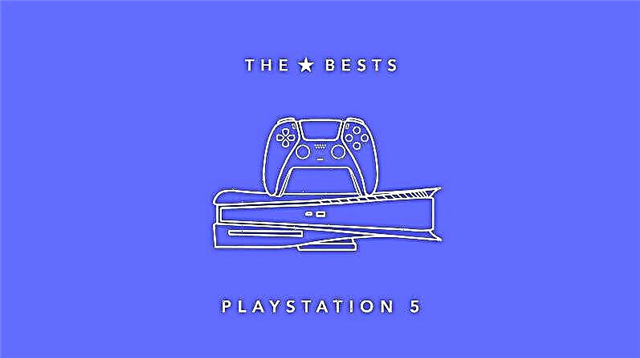Neatkarīgi no tā, vai esat strādājis ar Apple kopš pirmsākumiem vai tikko pievienojies iPhone komandai, visticamāk, jums nebūs nekādu problēmu ar ierīces lietošanu. Viena no labākajām lietām iPhone ir tā, ka ar to ir neticami viegli rīkoties.
Sākot no vienkāršas iestatīšanas līdz treknām, izteiksmīgām ikonām un viegli lietojamai intuitīvai operētājsistēmai, iPhone ir populāri gan viedtālruņu lietpratēju, gan tehnoloģiju iesācēju vidū.
Tātad esat pārliecināts, ka mūzikas lietotne ir izveidota un darbojas dažu sekunžu laikā, ziņojumapmaiņa ir tikpat vienkārša kā ABC, un ir nepieciešami tikai daži pieskārieni un vilkšana, lai sakārtotu savas lietotnes. Bet vai zinājāt, ka jūsu iPhone tālrunī ir paslēpti daudzi mazi triki un triki, kas padara to vēl ērtāku?
Katrā iOS atjauninājumā, ko izlaiž Apple, parasti varat atrast virkni smalku izmaiņu, īsinājumtaustiņu un uzlabojumu, par kuriem jūs, iespējams, nezināt.
Apskatīsim dažas no labākajām jūsu iPhone funkcijām, par kurām, iespējams, neesat dzirdējis.
Poga Atgriezties mājās
Labi, tas īsti neatgriež sākuma pogu — funkciju, kas ir pazudusi katrā jaunajā iPhone kopš iPhone X. Taču tā ir cienīga alternatīva, ja ilgojaties pēc šīs mazās pogas.
Viss, kas jums jādara, ir jāiet uz Iestatījumi > Pieejamība > Pieskāriens un jāieslēdz Assistive Touch. Tajā pašā laikā ekrānā parādās neliels aplis, pieskaroties, tiek atvērta pielāgojama konteksta izvēlne. Varat iestatīt dažādas dažādas funkcijas, piemēram, ekrānuzņēmuma uzņemšanu, ko var aktivizēt, pieskaroties, velkot un žestus pēc jūsu izvēles.
Tas nav gluži tas pats, kas nospiest sākuma pogu, taču tas ir patiešām noderīgi īsinājumtaustiņiem.
Pārejiet uz tumšo režīmu

iPhone lietotāji jau ilgu laiku ir lūguši Dark Mode, un beidzot tas ir klāt. Ja neesat pazīstams ar tumšo režīmu, neuztraucieties, tas nav tik biedējoši, kā izklausās. Tas vienkārši pārvērš jūsu iPhone spilgti balto fonu tumši pelēkā/melnā krāsā. Vakarā tas ir vieglāk acīm, bet jūs varat atstāt to visu dienu, jo jums šķiet, ka tas izskatās forši. Protams, ka zinu.
Lai iespējotu tumšo režīmu, vienkārši atveriet sadaļu Iestatījumi, pēc tam Displejs un spilgtums, un tur atradīsit tumšā režīma iestatījumu.
Pārvērtiet savu rakstīšanas tastatūru par skārienpaliktni

Mēs visi esam bijuši šeit — jūs rakstāt, pieļaujat nelielu drukas kļūdu, un jums ir jāpārvieto kursors atpakaļ uz precīzu vietu, un tas aizņem ilgu laiku. Nu, atvadieties no apkaunojošās drukas kļūdas.
Viss, kas jums jādara, lai pārvērstu tastatūru par skārienpaliktni, ir ar īkšķi turēt nospiestu atstarpes taustiņu, burti kļūs pelēki, un tagad jūs varat viegli pārvietot kursoru uz vēlamo vietu, vienkārši velkot ar pirkstu.
Paplašiniet savu kalkulatoru

iPhone kalkulators ir patiešām ērts ātrai summai, taču vai zinājāt, ka varat paplašināt kalkulatora funkcijas, lai pārvērstu to par pilnvērtīgu zinātnisku kalkulatoru, kas spēj veikt visdažādākās sarežģītas matemātiskas darbības?
Lai tai piekļūtu, vienkārši atveriet kalkulatora lietotni un iestatiet tālruni ainavas režīmā, un tiks atvērtas visas jaunās iespējas! Vienkārši pārliecinieties, vai ekrāna orientācija nav bloķēta.
Ātrāki aprēķini
Vēl viens saīsne matemātiķiem: ja vēlaties vienkārši veikt ātru aprēķinu, jums pat nav jāatver kalkulators. Vienkārši velciet pa labi sākuma ekrānā un ievadiet summu meklēšanas joslā, lai saņemtu tūlītēju atbildi.
Atbrīvojiet vietu, izlādējot neizmantotās lietotnes
Uznirstošais logs “Krātuve ir gandrīz pilna” nekad nav jautri. Jūs vienkārši mēģināt saglabāt fotoattēlu vai lejupielādēt lietotni, un jūsu mazā atlikušā krātuve rada šķērsli. Tā vietā, lai ritinātu fotoattēlus un videoklipus, lai redzētu, kādas atmiņas varat izdzēst (lai gan tas ir labs veids, kā atbrīvot atmiņu), kāpēc gan vispirms neizmest dažas no lietotnēm, kuras vairs neizmantojat?
Ja esat tāds pats kā es, jums, iespējams, ir dažas lietotnes, kuras vairs neizmantojat. Ja atverat sadaļu Iestatījumi, pēc tam iTunes un App Store un iespējojat opciju Offload Unused Apps, varat atbrīvoties no visām lietotnēm, kuras izmantojāt. lietoju ilgu laiku.nelietoju.
Google Maps bezsaistē
Dodoties atvaļinājumā, atkarībā no mobilo datu plāna datu apjoms var būt atšķirīgs un dārgāks. Jums var būt nepieciešama arī palīdzība, lai pārvietotos, tāpēc Google Maps var būt nenovērtējams mobilais palīgs. Bet kā iztikt, neizmantojot datus?
Vienkārši dodieties uz Google Maps pirms došanās ceļā vai, kad jums ir Wi-Fi, noklikšķiniet uz izvēlētās atrašanās vietas, pēc tam atlasiet izvēlnes ikonu augšējā kreisajā stūrī, un jūs redzēsiet opciju Lejupielādēt bezsaistes karti. Sakārtots.
Brīdinājumi par lukturīšiem
Ja atverat sadaļu Iestatījumi, pēc tam Pieejamība un Audio/Video, varat iestatīt, lai LED zibspuldze iedegtos brīdinājumiem. Tiešām noderīgi, ja esat vājdzirdīgs, trokšņainā vietā vai vienkārši jāieslēdz tālrunis klusuma režīmā, taču joprojām vēlaties uzzināt, vai saņemat zvanu vai īsziņu.
Spilgtāku gaismu
Paliekot pie zibspuldzes, jūs, iespējams, nezināt, ka faktiski varat pielāgot sava iPhone zibspuldzes spilgtumu. Vienkārši turiet zibspuldzes ikonu, un parādīsies slīdnis.
Teksta iezīme jūsu e-pasta adresei
E-pasta adreses ievadīšana katru reizi, kad vēlaties kaut ko parakstīt, var būt apgrūtinoša, tāpēc atvieglojiet dzīvi, tā vietā iestatot vienkāršu teksta iezīmi.
Pārejiet no iestatījumiem uz Vispārīgi, Tastatūras un Teksta aizstāšana, un varat izveidot tik daudz teksta īsinājumtaustiņu, cik vēlaties. Piemēram, ja vēlaties saīsināt savu e-pasta adresi, iestatiet iezīmi uz AAA, un katru reizi, kad ierakstāt "AAA", automātiskā labošana automātiski aizpildīs jūsu e-pasta adresi.
Iestatiet taimeri mūzikai un aplādes
Ja esat tāds cilvēks, kuram patīk aizmigt, klausoties aplādes vai mūzikas atskaņošanu, tālāk ir norādīts, kā nodrošināt, lai tas, ko klausāties, netiktu atskaņots visu nakti.
Vienkārši ievadiet lietotni Pulkstenis un iestatiet taimeri, un pēc tam sadaļas "Kad taimeris beidzas" apakšā atradīsiet opciju "Pārtraukt atskaņošanu", kas norādītajā laikā automātiski izslēgs jūsu skaņas.
Uzlādējiet tālruni ātrāk
Ja gatavojaties doties ceļā un saprotat, ka esat aizmirsis uzlādēt tālruni, bet jums nav laika gaidīt pilnu uzlādi, ir kāds triks, kā to izdarīt. Vienkārši pārslēdziet savu iPhone uz lidmašīnas režīmu un pēc tam pievienojiet to. Tādējādi akumulators tiek izlādēts daudz ātrāk.
Virtuālā rulete
Pārsteidzoši, jūs pat varat izmantot savu iPhone, lai izmērītu objektus. Vienkārši atveriet lietotni Apple Measure, un jūs varat iegūt visu veidu objektu izmērus, vienkārši pavēršot tālruni pret tiem. Ardievu, rulete.
Līmenis
Lietotnei Measure ir arī citas noderīgas funkcijas — varat to izmantot arī kā līmeni, lai pakārtu fotoattēlus vai veiktu citus mājas remontdarbus. Vienkārši pieskarieties līmeņa opcijai lietotnē Measure un turiet savu iPhone nekustīgi, lai iegūtu vēlamo līmeni.